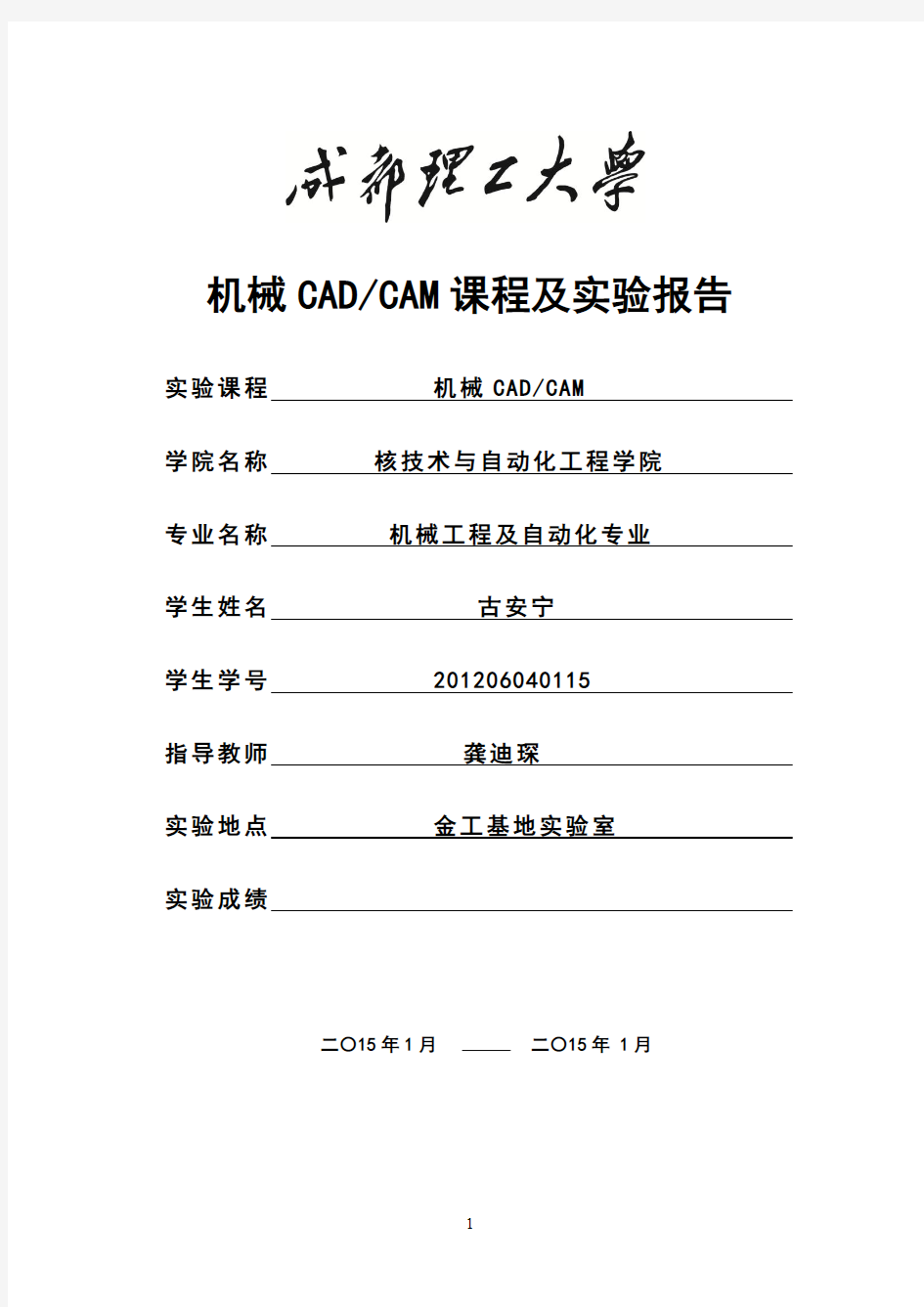
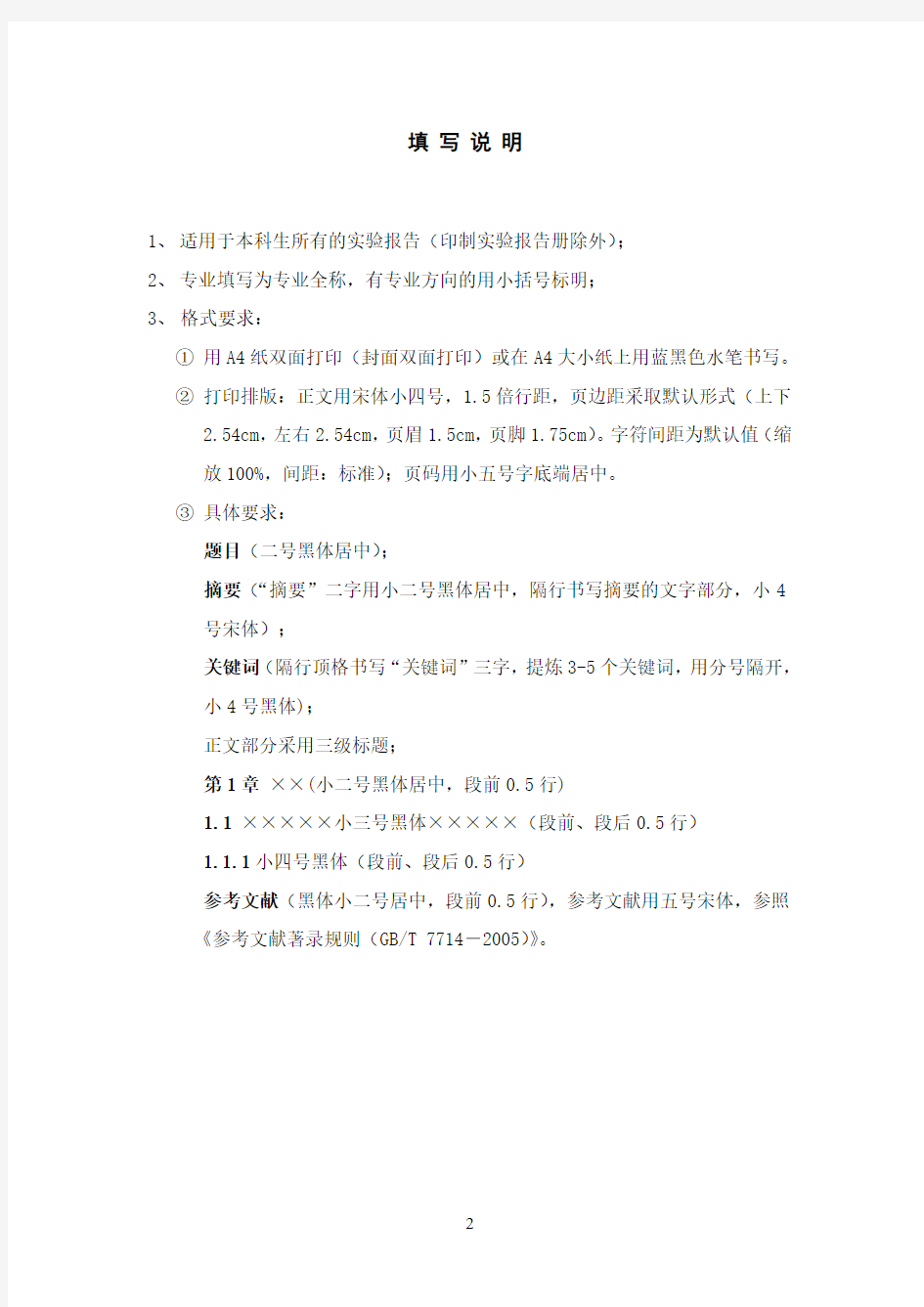
机械CAD/CAM课程及实验报告实验课程机械CAD/CAM
学院名称核技术与自动化工程学院
专业名称机械工程及自动化专业
学生姓名古安宁
学生学号201206040115
指导教师龚迪琛
实验地点金工基地实验室
实验成绩
二〇15年1月二〇15年 1月
填写说明
1、适用于本科生所有的实验报告(印制实验报告册除外);
2、专业填写为专业全称,有专业方向的用小括号标明;
3、格式要求:
①用A4纸双面打印(封面双面打印)或在A4大小纸上用蓝黑色水笔书写。
②打印排版:正文用宋体小四号,1.5倍行距,页边距采取默认形式(上下
2.54cm,左右2.54cm,页眉1.5cm,页脚1.75cm)。字符间距为默认值(缩
放100%,间距:标准);页码用小五号字底端居中。
③具体要求:
题目(二号黑体居中);
摘要(“摘要”二字用小二号黑体居中,隔行书写摘要的文字部分,小4
号宋体);
关键词(隔行顶格书写“关键词”三字,提炼3-5个关键词,用分号隔开,小4号黑体);
正文部分采用三级标题;
第1章××(小二号黑体居中,段前0.5行)
1.1 ×××××小三号黑体×××××(段前、段后0.5行)
1.1.1小四号黑体(段前、段后0.5行)
参考文献(黑体小二号居中,段前0.5行),参考文献用五号宋体,参照《参考文献著录规则(GB/T 7714-2005)》。
第1章曲面建模及凸轮机构的仿真
1.1实验目的
掌握利用pro/E进行一般曲面建模的方法,掌握利用曲面组合进行设计的方法,理解建模过程中出现错误以后的修改和处理的方法。
1.2实验环境
Proe5.0和Maple
1.3实验过程
1.3.1曲面建模设计
新建零件,在TOP基准面上,绘制两个椭圆,保留其中的部分,大椭圆长轴Rx=200mm,短轴Ry=100mm。小椭圆长轴Rx=65mm,短轴Ry=30mm。如下图1-1所示:
图1-1 早期草绘图
按照视频步骤,完成曲面建模,但依然存在接缝处不光滑,所以要进行特征的修改和出错处理,如下图1-2,
最后,完成曲面建模,如下图1-3所示,
图1-3 曲面成型图1.3.2齿轮-凸轮机构的仿真及计算
组装已有的零件图,装配图如下图1-4所示:
图1-4 齿轮-凸轮结构装配图
ω,自定义测量位置(主动轮回转中心和圆并设置主动轴回转速度s/
115
=
心连线和水平线的角度)为30°。
对机构进行运动仿真,并测得机构处在测量位置时的数据如下图1-5所示,
图1-5 机构动态测试数据
图1-6 测试结果
小齿轮转动的角速度-53.514230度/秒,
小齿轮转动的角加速度115.824108度/(秒*秒),
顶杆的速度356.913398 毫米/秒,
顶杆的加速度 275.158434 毫米/(秒*秒)。
齿轮-凸轮机构的理论计算如下:
测得基本尺寸,大轮直径D=300mm,小轮直径d=150mm,凸轮啮合连杆机构运动分析简图如下图1-6所示,
D轮与C轮作啮合运动,与D轮铰接的DE杆被约束
在垂直交于O的铅锤滑道内运动。当OC与垂线交角
为φ=45°时,理论计算:
(1)该瞬时DE杆的速度和加速度;
(2)D轮的角速度和角加速度;
图1-7 机构运动分析图
计算过程如下:
解:
sin sin2cos2cos(90)2cos
233cos3cos3cos
d
=
r r dt
βθθθλθ
βθω
βββ
--
===
两边求导:
2cos2cos
;
3cos3cos
CD CD
CD CD
θθ
ωωωωωωωωωω
ββ
=-=+=-=+
大相对小相对小小
2cos
1cos
3cos
2(1)
2cos
2cos
3cos
CD
CD
θ
ωω
ωθ
β
ωω
θ
ωβ
ωω
β
+
-
==?=-+
+
大相对
小
小相对
小
2223cos sin cos 2cos sin [2(1)]2[]cos cos 3cos d dt θθβθβαωωβββ
=-+=--小角加速度: Maple 求解:
0.7853975000
0.4908826781
0.7853975
162.1609652
求解过程截图,如图1-7所示,
图1-8 计算过程截图
1.4实验总结
曲面建模,通过这个实例,熟悉了曲面绘图的命令,学会了约束、镜像、合并的操作,以及特征修改和出错后的处理,但掌握还不牢固,所以,后面还得加强练习。
凸轮的运动仿真,以前自学过装配,所以装配比较简单,仿真测数据不是很了解,通过此次实验也有所了解了,在测试顶杆的数据时,我采用的是测试顶杆上的某一点的速度和加速度来测量的。理论计算部分,原理是弄懂了的,但就是
利用Maple软件计算证明还没学会使用。
第2章点和直线的透视投影的Proe验证
2.1实验目的
掌握空间任一点的透视投影矩阵的建立方法,掌握空间一条直线的灭点的求解方法,理解透视投影矩阵对空间某点运算的理论依据和计算过程,通过倾斜透视投影中空间点的平移与旋转变换的计算方法理解不同坐标系下的透视投影转换的方法,并结合Pro/E软件和Matlab进行理论计算和实际测量的验证。
2.2实验步骤
2.2.1点的透视投影
利用Pro/E画一个长宽高均为115mm的立方体,立方体放在top基准面上。作与立方体某一侧面平行,且垂直于top基准面的透视投影平面,该透视投影平面与立方体侧面的距离为56mm。作视点E,距离透视投影平面为2mm。
将立方体旋转30度,将视点和立方体的上角点连线,求出该连线与透视投影平面的交点在透视坐标系的坐标为(1.72,1.99),如下图2-1所示:
图2-1 点的透视坐标图
通过透视投影矩阵理论计算交点的坐标,在matlab中进行理论计算,如下图2-2
所示:
图2-2 计算过程图
验证可得,数据相符,即以上透影操作正确。
2.2.2直线的透视投影
作前面的立方体的对角线,通过视点E作对角线的平行线,该平行线与透视投影平面的交点,测量此交点在透视坐标系的坐标为(0.54,1.46),如下图2-3所示,
图2-3 灭点透视投影图
通过透视投影矩阵理论计算交点的坐标,Matlab计算过程如下图2-4所示:
图2-4 计算过程截图
结果表明,Matlab理论计算结果与proe的透视投影坐标完全一致。
2.3实验总结
通过此次实验,又重新复习了线性代数中矩阵计算的部分,其实只要明白原理再加上一点基础的Matlab知识就可以进行实验数据的验证。点和直线的透影其实可以类比的,所以只要弄懂了点的透影就自然懂了直线或灭点的透影。正常的投影和倾斜的投影其实也差不多,就是倾斜的投影还要乘以角度的余弦值。
第3章主控设计
3.1实验要求
将倒钩特征进行修改,使其能体现实物的正常工作。
3.2实验步骤
对倒钩的尺寸大小进行修改,如下图3-1所示,
图3-1 尺寸修改图
然而,修改后倒钩仍不能正确的配合,删掉原有的出版几何尺寸以及复制几何尺寸,如下图3-2所示,
图3-2 复制尺寸图
新建出版几何尺寸并对另一面复制几何,如下图3-3所示,
图3-3 另一面复制几何图
实体化去除,观察配合情况,如下图3-4所示,
图3-4 实体配合图
实体完全配合,证明倒钩修改成功,壳体能够正常工作。
第4章 点在平面内投影矩阵的Pro/E 验证
4.1实验目的
掌握空间任一平面的投影矩阵的建立方法,理解投影矩阵对空间某点运算的理论依据和计算过程,并结合Pro/E 软件进行理论计算和实际测量的验证。
4.2实验步骤
做点)90,80,100(),60,80,100(),0,0,0(210---p p p ,作空间点3p 其坐标(115,115,115),如下图4-1所示:
图4-1 坐标确定图
通过3p 做平面A 的垂足点CZ ,测量CZ 的三个坐标值X=126.220mm ,Y=115mm ,Z=100.976mm 。如下图所示:
图4-2
在平面A上找到两个点B1和B2测量它们的坐标:
XB1=( 50.9250)毫米,YB1=( 187.44)毫米,ZB1=( 40.74)毫米
XB2=( 8.6125)毫米,YB2=( 162.05)毫米,ZB2=( 6.89)毫米通过B1和B2点构建投影矩阵,在matlab中进行计算
在Matlab中进行投影矩阵的详细计算过程和结果填写如下:
a1=[50.9250;187.44;40.74]
a1 =
50.9250
187.44
40.74
>> a2=[8.6125;162.05;6.89
a2 =
8.6125
162.05
6.89
>> A=[a1 a2]
A =
50.9250 8.6125
187.44 162.05
40.74 6.89
>> Proj=A*inv(A'*A)*A'
Proj =
0.5136 0.2869 0.0000
0.5869 0.1864 0
0 0 1.0000
>> PN3=[115;115;115]
PN3 =
115
115
115
>> Proj*PN3
ans =
126.6814
115.1276
101.0000
4.3实验总结
有了前面实验二,这次实验也就简单多了,其实就是一个点的投影,计算很简单,原理也很容易明白。
学生
实验
心得
学生(签名):
年月日
指导
教师
评语
成绩评定:
指导教师(签名):
年月日
课程心得报告
机械CAD/CAM
计算机辅助设计与制造(CAD/CAM)技术已经用于研究、开发、制造等方面。由于这一技术将计算机高速而精确的计算能力、大容量存储和处理数据的能力与人的逻辑判断、综合分析能力以及创造性思维结合起来,从而产生了巨大的威力,应用范围及广,经济效益显著。目前,在发达国家已经形成了关于计算机辅助设计与制造的研究、开发、制造、销售以及咨询服务的新产业。
本课程的任务是使学生掌握计算机辅助设计与制造(CAD/CAM)技术的基本理论、基本知识和基本技能,学会各种常用的计算机辅助设计与制造(CAD/CAM)技术的基本方法,并具有计算机辅助设计与制造(CAD/CAM)的初步能力。
一开始,老师主要讲的是Pro/E软件,其主要应用于零件建模与运动仿真等等,因为从大二下学期就开始接触这个软件,并且暑假的时候也自学了很多,所以开始的时候学起来很轻松。但后来讲解的矩阵投影相关的东西,就听起来有点困难,只有在老师讲解之后,下来自己慢慢消化,不懂的就多问问,从最基础的做起。
当然,由于这学期一直在准备大学生工程能力竞赛的事情,学习上的也耽搁了不少,所以后面听老师的课也更加困难了。但不得不承认,学习毕竟是自己的事。自己不主动、不学,老师讲得再好,也吸收不进去。再加上龚老师的教学风格,也更加警惕我们学习得靠自觉。
通过龚老师细心的讲解,实例加视频的演示学习使我们从理论学习转到了实际应用,同时我们对一些简单的机械零件的加工也有了一些感性的认识。并对一些较为复杂的曲面和平面更为熟悉,掌握了pro/E曲面建模过程中的特征修改和出错处理,也能都进行机构的运动仿真和理论计算等。但这只是初层次的学习,要想在三维绘图方面更加熟练,必须坚持长期的学习,在实例中查漏补缺。
这门课学了之后也让我们更加清楚自己的哪些地方不足,且不说,没有相关的工作经验,就只是理论的学习也包括知识和软件的应用。我发现在此次课程学习中,我对软件的学习,最大的动力还是来源于兴趣,必须自己先意识到这方面的学习很重要,再加上后期勤奋的实例练习,才能达到一定的层次。
在此次教学中,我们都比较喜欢龚老师的这种教学方式,实例讲解,查漏补
缺,能够激发同学们的学习兴趣,调动学习的积极性。让我们学到了很多以前在书本上难以学到的知识,感谢龚老师的悉心指导。
通过此课程的学习,让我意识到知识的重要性,只有自己的只是越丰富,学习起来才更轻松。Matlab和Pro/E软件对于我们机械专业来说是相当重要的,所以,在今后的学习中,我将花更多的时间来练习掌握这类相关软件,为以后的工作打下基础。
20406080100120一月 二月 三月 四月 亚洲区欧洲区北美区 20406080100120一月 二月 三月 四月 亚洲区欧洲区北美区 CAD 机械制图教程制图基本知识 作者:佚名 文章来源:cad 点击数: 1522 更新时间:2008-5-4
法。 三、本章要求: 通过本章的学习,初步了解国家标准《机械制图》的基本规定,能够正确使用绘图工具。掌握几何图形的画法和绘图的步骤以及徒手绘图的一般方法。 四、本章内容: § 1-1国家标准《机械制图》的基本规定
一、图纸幅面及格式( GB/14689-93) 1.图纸幅面 图纸幅面指的是图纸宽度与长度组成的图面。绘制技术图样时应优先采用 A0 、 A1 、 A2 、 A 3 、 A4 五种规格尺寸。 A1 是 A0 的一半,(以长边对折裁开),其余后一号是前一号幅面的一半,一张 A0 图纸可裁 2× n 张 n 号图纸。绘图时图纸可以横放或竖放。 2.图框格式 图纸上限定绘图区域的结框称为图框。在图纸上用粗实线画出图框。如下图。 图框格式 3.标题栏 标题栏是由名称、代号区、签字区、更改区和其它区域组成的栏目。标题栏的基本要求、内容、尺寸和格式在国家标准 GB/T10609.1 — 1989 《技术制图标题栏》中有详细规定。各单位亦有自己的格式。 标题栏位于图纸右下角,底边与下图框线重合,右边与右图框线重合。如上图。 二、比例 (GB/14960-1993) 比例:图中机件要素的线性尺寸与实际尺寸之比。绘图时尽量采用 1 : 1 的比例。国标 GB /T14690 — 1993 《技术制图比例》中对比例的选用作了规定。同一张图纸上,各图比例相同时,在标题栏中标注即可,采用不同的比例时,应分别标注。 三、字体 (GB/14961-1993) 图样中书写的汉字、数字、字母必须做到:字体端正、笔划清楚、排列整齐、间隔均匀。字体的书写成长仿宋体,并采用国家正式公布的简化字。
本指导书为交通信息学院非机械类学生的机械制图与AutoCAD上机实训的指导书,包括实训大纲、实训说明、实训练习。实训大纲主要说明该课程实训的要求,所包含的机械制图和AutoCAD的基础知识;实训说明则是根据广东省职业技能鉴定中心组织的中级计算机绘图员(机械类),提出上机过程步骤、所要注意的问题;实训练习针对技能鉴定选出了一批典型题目进行练习。
一、实训大纲…………………………………………………………………………………………………………… 二、实训说明…………………………………………………………………………………………………………… 三、实训练习……………………………………………………………………………………………………………
1 机械制图与AutoCAD实训大纲 一、实训教学目的和任务 计算机绘图是工程技术人员必备的绘图工具,它以工程制图的理论为基础,利用绘图软件完成图样绘制,可以提高工作效率,并缩短设计周期。AutoCAD绘图软件是由Autodesk公司开发的当今最为流行的计算机辅助设计与绘图软件包之一,它简单、易学、操作简便。 通过AutoCAD实验课程的学习,使学生掌握计算机绘图的基本知识、掌握使用AutoCAD 绘图命令、图形编辑命令和修改命令等,掌握AutoCAD的精确绘图技术,掌握AutoCAD的尺寸标注技巧等,能够绘制较完整的零件图。通过实训,学生上机完成一定的绘图练习,提高学生的绘图效率与技能。 二、实训教学基本要求 通过计算机绘图与AutoCAD基础的学习,要了解计算机绘图的基本原理;AutoCAD的基本概念和基本操作;AutoCAD的基本绘图命令、图形编辑命令和显示控制命令;AutoCAD的辅助绘图工具和图层操作;能够绘制一般的平面图形和简单的三视图;要掌握AutoCAD的尺寸标注;用AutoCAD画剖面线、标注文字、表面粗糙度的标注;能够绘制较完整的零件图。 三、实训教学内容与学时分配: (1)AutoCAD的基本概念和基本操作(2学时) 学会开启并进入AutoCAD界面;了解AutoCAD系统的菜单结构;学习AutoCAD的基本操作;坐标点的各种输入。 (2)AutoCAD的基本绘图命令和图形编辑命令(4学时) 学习绘图命令;编辑命令等,并能够应用这些命令绘制简单图形。 (3)AutoCAD的和显示控制命令,辅助绘图工具和图层图幅设置(2学时) 学习辅助绘图工具的应用、图层图幅的设置等。 (4)AutoCAD绘制平面图形和简单的三视图(6学时) 应用以上所学AutoCAD内容,绘制平面图形和组合体三视图练习。 (5)AutoCAD的尺寸标注(4学时) 学会建立符合国标标准的标注样式,用标注命令标注尺寸,尺寸公差标注,引线、注释和形位公差,快速标注,尺寸标注的编辑等 (6)块与属性(2学时) 学习块定义的建立、更新和使用,将图形中的块保存为独立的图形文件,使用剪切/复制和粘贴功能。 (7)应用AutoCAD绘制零件图(10学时) 绘制完整的零件图练习。 (8)应用AutoCAD拆画装配图(4学时) 从装配图中拆画零件图。 四、实训考核办法与成绩评定 本课程的实验从属于理论教学课程,故不单独进行实训考核。其学生成绩根据实训练习操作和上机考查所给成绩等综合评定。 五、实验教材
CAD机械制图基础知识一 一、图纸幅面及标题栏 1. 在机械图形绘制中,图纸具有严格的尺寸要求。按照国标规定,图纸幅面尺寸如表5-1所示 表5-1 图纸幅面尺寸 表中各项参数的含义如下。 B、L:图纸的总长度和宽度。 a:留给装订的一边的空余宽度。 c:其他3条边的空余宽度。 e:无装订边时的各边空余宽度。
图5-1 带有装订边图纸示例 图5-2 无装订边图纸示例 二、图线、字体和比例: 1. 图线的国标规定 机械工程图样中的图线宽度有粗、细两种,其线宽比为2:1。推荐线宽为:0.13、0.18、0.25、0.35、0.5、0.7、1、1.4、2(mm)。 2. 字体的图标规定 《技术制图字体》GB/T 14691-1993规定了图样中汉字、数字、字母的书写格式。汉
字为长仿宋体,并采用国家正式公布的简化字,字宽约为字高的2/3。字高不应小于3.5号,以避免字迹不清。 3.比例的图标规定 机械工程图样中的图线宽度有粗、细两种,其线宽比为2:1。推荐线宽为:0.13、0.18、0.25、0.35、0.5、0.7、1、1.4、2(mm)。 表5-2 比例系数(a为正整数) 表5-3 必要时允许采用的规定比例(a为正整数) 三、机械制图尺寸标注: 1.尺寸标注基本要求与规则: 图样中所注尺寸的数值表示物体的真实大小,与绘图比例、绘图的准确度无关。 在同一图样中,每一尺寸一般只标注一次,并应标注在反映该结构最清晰的图形上。 图样中的尺寸以毫米(mm)为单位时,不需注明;若采用其他单位时,必须注明单位的代号或名称。如图5-3所示
图5-3 尺寸标注基本要求与规则: 2.尺寸的组成: 一个完整的长度尺寸标注由尺寸线、尺寸界线、尺寸箭头等对象组成,而圆形、弧形、引线标注等尺寸标注还有其他的对象。如图5-4所示 图5-4 尺寸的组成 四、机械制图中特有的标注符号: 1. 表面粗糙度 表面粗糙度代(符)号一般标注在可见轮廓线、尺寸界线、引出线或它们的延长线上;在同一图样上,一个表面一般只标注一次;当零件大多数表面或所有表面具有相同的表面粗糙度要求时,其代号可在图样的右上角统一标注。如表5-4所示 表5-4 表面粗糙度代(符)号 代号含义 a1,a2------粗糙度高度参数代号及其数值(单位为微米) b---- 加工要求,表面处理或其它要求 c---- 取样长度(单位为微米)或波纹度(单位为微米) d---- 加工纹理方向符号
一、 填空题 (共50分,每空1分) 1、机械制图的图纸幅面有A0、A1、A2、A3、A4五种格式。5 2、图纸中图框格式的标题栏一般位于图纸的右下角。1 3、根据投射中心到投影面的距离,投影分为中心投影法和平行投影法;平行投影根据投射线与投影面是否垂直的位置关系又分为正投影和斜投影。5 4、由立体图找出对应的三视图。6 5、对照立体图,将对应的左视图和俯视图图号填入表中。8 6、视图为机件向投影面 投影所得的图形,主要用来表达机件的外部结构形状,视图分为:基本视图、5124 6 3 7 6985
向视图、局部视图和斜视图四种。4 7、常见的螺纹牙型有三角形、梯形、锯齿形和方形等多种。4 8、将机件的部分结构,用大于原图形所采用的比例画出的图形,称为局部放大图。1 9、断面图可分为移出断面和重合断面两种。2 10、用剖切面局部地剖开机件所得的剖视图称为局部剖视图。1 11、气化CO2压缩机分为垂直剖分式和水平剖分式,其型号分别为2MCL527和2BCL305,其中前者为7级压缩,后者为5级压缩。6 12、压缩机的密封中,叶轮口环处的密封为(口圈密封(口环密封)),两级之间的密封为(级间密封),平衡盘的密封为(平衡盘密封),轴端两侧的密封为(轴端密封),密封的作用是防止气体在(级间倒流)及(向外泄漏)。6 13、组合体尺寸的基本要求是正确、完整、清晰、合理。2 二、不定项选择题(共10分每题1分) 1、图样中的尺寸大小均以( D )为单位,在尺寸数字后面不必写出单位名称。 A、km B、dm C、cm D、mm 2、尺寸线、尺寸界线用( B )绘制。 A、粗实线 B、细实线 C、点划线 D、虚线 3、国家标准规定了各种尺寸的标注方法,直径尺寸的标注必须在尺寸数字前加注直径符号( C )。 A、D B、d C、Ф D、L 4、投影面体系中,正立在观察者正前方的投影面称为
第1章AutoCAD 2010 制图基础 ◆ 1.1 AutoCAD 2010的启动与退出 ◆ 1.2 AutoCAD 2010界面组成及功能 ◆ 1.3 AutoCAD命令输入方式 ◆ 1.4 绘图环境基本设置 ◆ 1.5 图形文件管理 ◆ 1.6 图形编辑初步 ◆ 1.7 图形的显示控制 ◆ 1.8 图层创建与管理 ◆ 1.9 通过状态栏辅助绘图 ◆ 1.10 对象特性的修改 ◆ 1.11 使用设计中心 ◆ 1.12 打印图形
1.1 AutoCAD 2010的启动与退出 1.1.1 启动AutoCAD2010 安装好AutoCAD2010后,在“开始”菜单中选择“所有程 序”|Autodesk|AutoCAD2010-Simplified Chinese|AutoCAD2010命令,或者单击桌面上的快捷图标,均可启动AutoCAD软件。 AutoCAD 2010的界面中大部分元素的用法和功能与Windows软件一样,初始界面如图1-1所示。 图1-1 “二维草图与注释”工作空间的绘图工作界面
系统为用户提供了“二维草图与注释”、“AutoCAD经典”和“三维建模”三种工作空间。用户可以通过单击如图1-1所示的按钮,在弹出如图1-2所示的菜单中切换工作空间。 图1-2 切换工作空间
图1-3为传统的“AutoCAD经典”工作空间的界面的效果,如果用户想进行三维图形的绘制,可以切换到“三维建模”工作空间,他的界面上提供了大量的与三维建模相关的界面项,与三维无关的界面项将被省去,方便了用户的操作。 图1-3 AutoCAD 2010操作界面组成
《工程CAD》上机补充资料 编制人:吴俭 四川水利职业技术学院 2007年9月
实验一:AutoCAD的基本操作 一、实验目的: 1.掌握AutoCAD2009的界面设置方法; 2.掌握AutoCAD2009的基本绘图方法。 二、实验内容: 1.熟悉AutoCAD2009的界面 2.熟悉通过“文件”菜单,进行图形文件的新建、打开等基本操作。 3.熟悉基本绘图环境设置,如:绘图环境中工具栏打开或关闭,对象捕捉的设置。 4.设置单位和精度:通过“格式/单位”命令 5.设置图形界限:通过执行“格式/图形界限”命令,以不同图纸和比例,在命令窗口中按提示输入左下角坐标和右上角坐标。 6.改变栅格间距:通过执行“工具/草图设置”命令 7.在绘图区中绘制一个边长为200的正五角星,其内角为36度。 8.按照相关规范绘制如下图形: 其中:边界为0,0到4200,2970,正六边形边长为1000,其余数据自定,但要尽可能与上图相符。 实验二:AutoCAD的简单图形绘制练习 一、实验目的: 1.掌握AutoCAD下不同坐标表示; 2.掌握AutoCAD中基本绘图命令的使用; 3.掌握AutoCAD捕捉和跟踪等方法的设置; 4.掌握一些简单的绘图技巧。 二、实验内容: 按照相关绘图规范完成以下图例的绘制: 1.要求务必遵守相关制图规范; 2.根据需要,设置绘图图层; 3.绘图要求图形清晰准确。 图1:图2: 图3:图4: 图5:图6: 图7:图8: 图9:图10: 图11:图12: 图13:图14: 图15:图16: 图17:图18: 图19:图20: 图21:图22: 图23:图24: